Laporan Pemesanan per Produk
Kembali TutorialDalam menjalankan bisnis, pemantauan pemesanan produk merupakan hal penting untuk mengetahui performa penjualan setiap item yang Anda jual. Dengan laporan ini, Anda bisa melihat data seperti harga produk, jumlah terjual, dan total pemasukan. Kledo menyediakan fitur laporan ini dengan berbagai pengaturan yang dapat disesuaikan untuk kebutuhan bisnis Anda.
Pada artikel ini, kita akan membahas pengertian laporan pemesanan per produk serta langkah-langkah penggunaannya di Kledo.
Apa Itu Laporan Pemesanan per Produk?
Laporan pemesanan per produk adalah laporan yang menampilkan data penjualan atau pemesanan untuk setiap produk yang dijual dalam periode tertentu. Data yang ditampilkan meliputi harga produk saat ini, jumlah barang terjual, total penjualan, dan rata-rata harga produk. Dengan laporan ini, Anda dapat lebih mudah memantau performa masing-masing produk dan mengambil keputusan yang tepat dalam menyusun strategi bisnis.
Langkah-Langkah Menggunakan Laporan Pemesanan per Produk di Kledo
Berikut adalah langkah-langkah mudah untuk menggunakan laporan ini di Kledo:
1. Login ke Akun Kledo
Masuk ke akun Kledo menggunakan email dan password Anda. Pastikan Anda memiliki akses ke akun yang terdaftar untuk melihat laporan ini.
2. Akses Menu Laporan Utama
Setelah login, di menu sebelah kiri, pilih Laporan Utama untuk mengakses berbagai jenis laporan yang tersedia di Kledo.
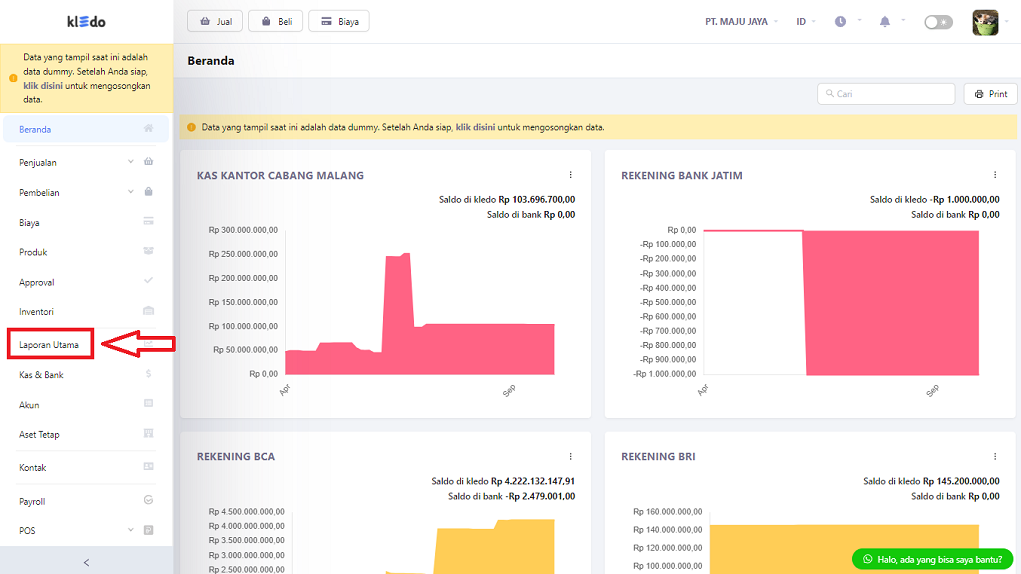
3. Pilih Laporan Pemesanan per Produk
Di dalam menu laporan, klik pada opsi Pemesanan per Produk. Laporan ini akan menampilkan data pemesanan berdasarkan produk yang telah terjual dalam periode tertentu.
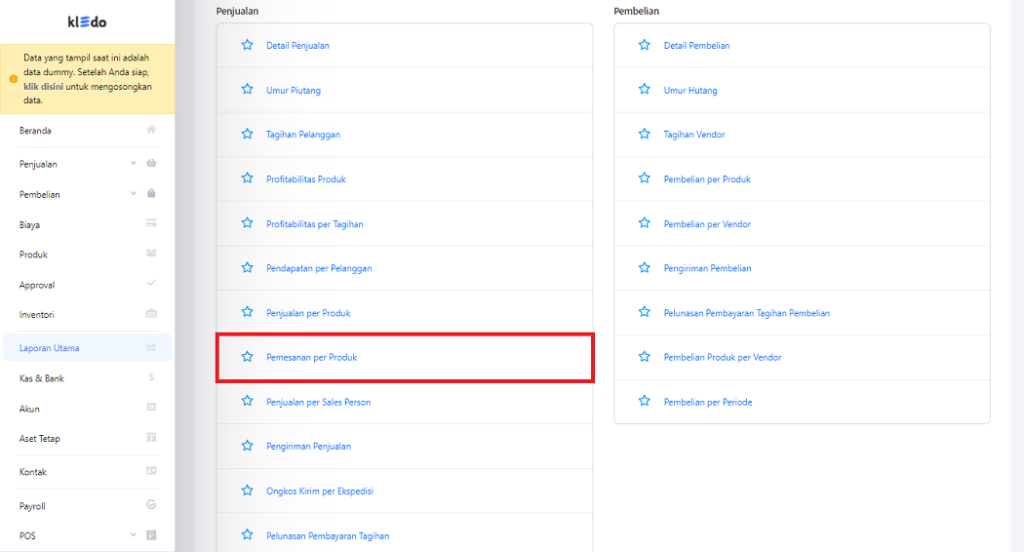
4. Tentukan Periode Laporan
Pada bagian atas halaman, Anda akan melihat opsi untuk memilih rentang waktu laporan yang ingin ditampilkan. Tentukan tanggal awal dan akhir sesuai kebutuhan untuk melihat data penjualan yang relevan dengan periode yang Anda pilih.
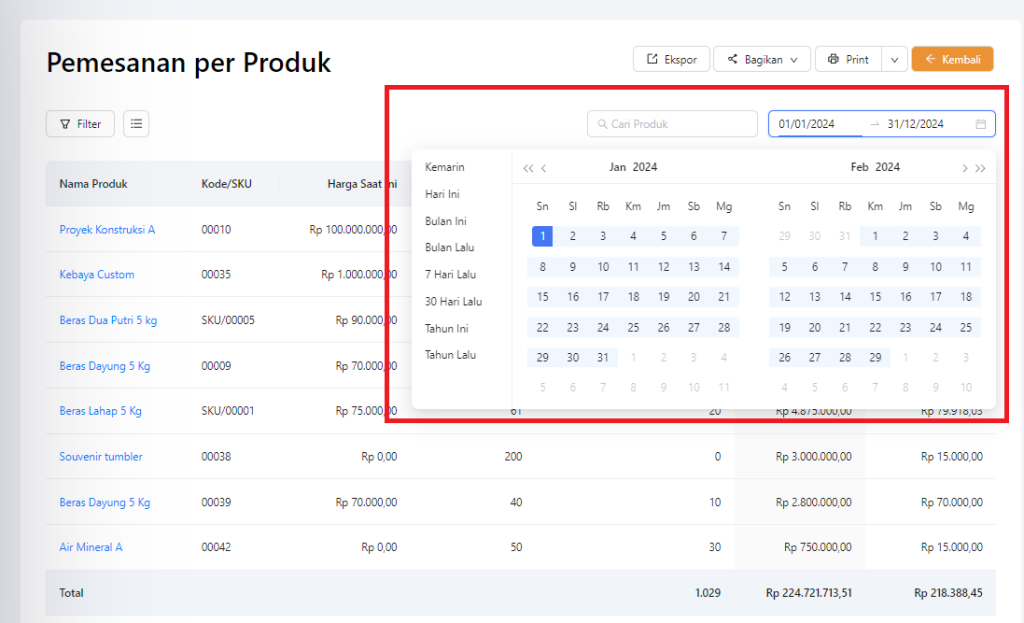
5. Sesuaikan Filter Laporan
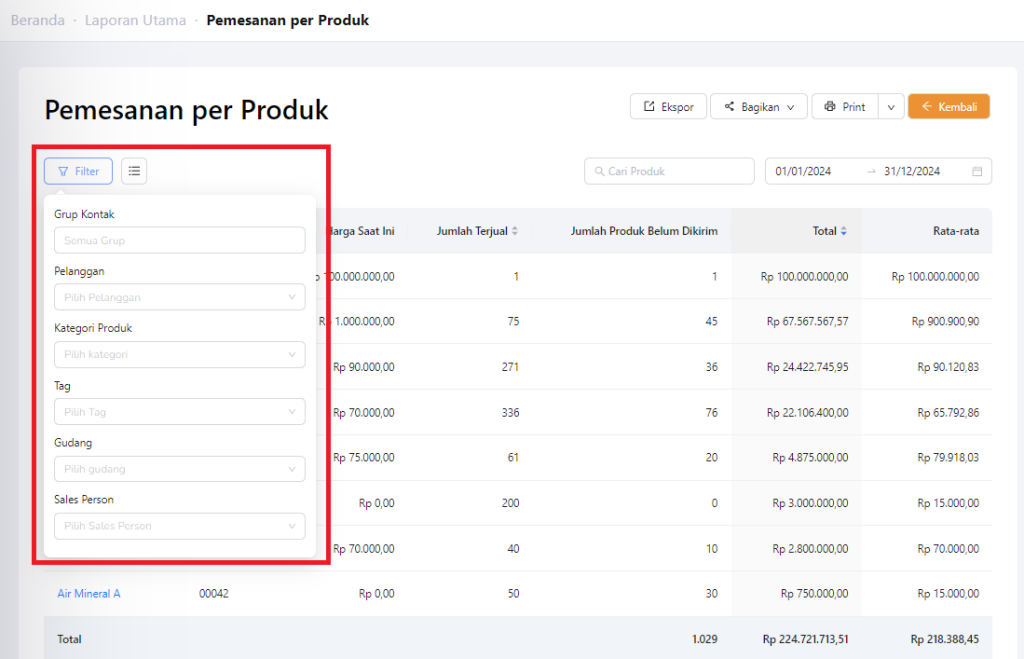
Untuk menyaring data yang lebih spesifik, Anda bisa menggunakan fitur filter. Kledo menyediakan berbagai pilihan filter, antara lain:
- Grup Kontak: Menyaring data berdasarkan grup pelanggan.
- Pelanggan: Memilih pelanggan tertentu yang ingin Anda lihat pemesanannya.
- Kategori Produk: Menyaring produk berdasarkan kategori yang sudah diatur sebelumnya.
- Tag: Menyaring produk berdasarkan tag yang Anda gunakan.
- Gudang: Melihat data berdasarkan gudang tempat penyimpanan produk.
- Sales Person: Melihat data penjualan yang dilakukan oleh sales tertentu.
Setelah Anda memilih filter yang sesuai, klik Terapkan untuk melihat laporan yang sudah disaring.
6. Atur Tampilan Kolom Laporan
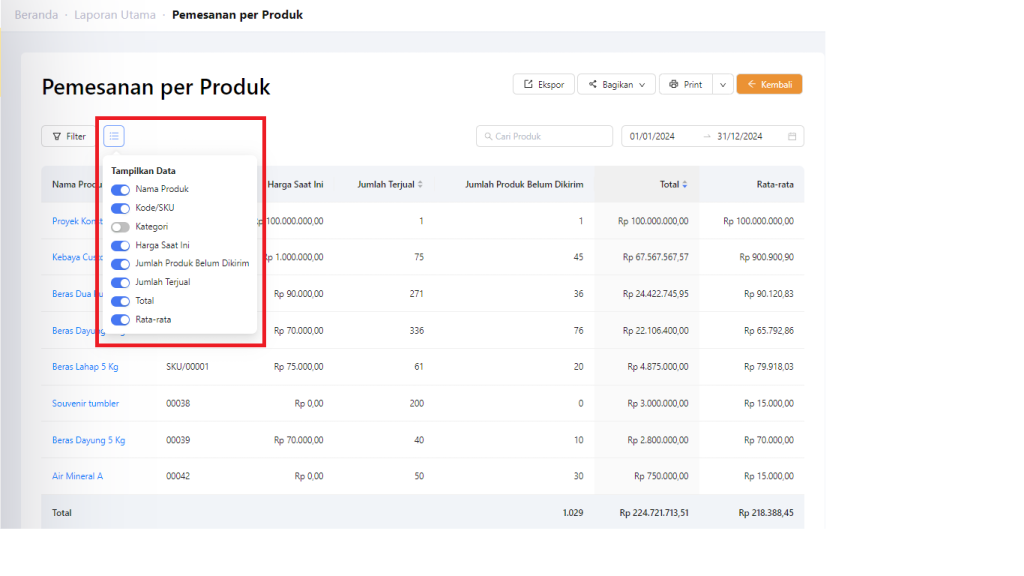
Kledo juga menyediakan fitur untuk mengatur kolom-kolom apa saja yang ingin Anda tampilkan di laporan. Klik pada Icon List di bagian atas tabel laporan, kemudian pilih informasi apa saja yang ingin Anda tampilkan. Kolom-kolom yang bisa diatur mencakup:
- Harga Saat Ini
- Jumlah Terjual
- Total
- Rata-rata
Anda bisa memilih atau menghilangkan kolom tertentu sesuai dengan informasi yang Anda butuhkan.
7. Ekspor dan Bagikan Laporan
Setelah menyesuaikan tampilan laporan, Anda dapat mengekspor laporan dalam format PDF atau Excel dengan mengklik tombol Ekspor. Selain itu, laporan ini juga bisa dibagikan melalui email atau WhatsApp dengan mengklik tombol Bagikan.
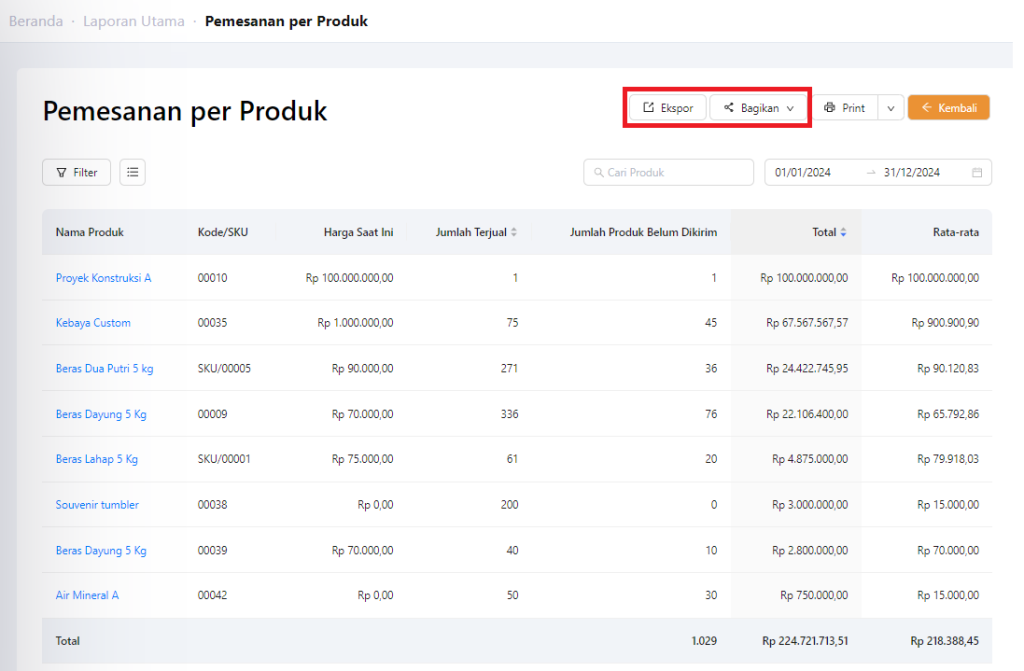
8. Print Laporan
Untuk mencetak laporan, klik tombol Print yang berada di bagian atas halaman laporan. Pastikan tampilan laporan sudah sesuai sebelum Anda mencetaknya.
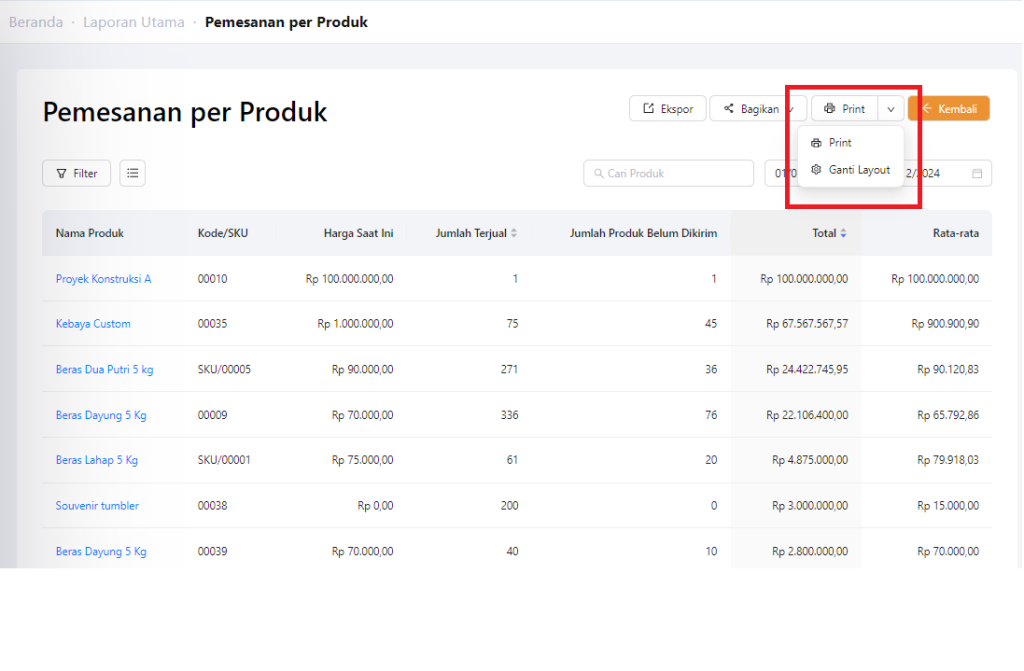
Kesimpulan
Laporan pemesanan per produk di Kledo memudahkan Anda dalam memantau performa penjualan setiap produk secara detail. Dengan fitur filter dan pengaturan kolom yang fleksibel, Anda dapat menyusun laporan sesuai kebutuhan bisnis dan mendapatkan data yang relevan. Gunakan fitur ini untuk mengoptimalkan strategi penjualan dan memaksimalkan keuntungan bisnis Anda.
Jadi tunggu apalagi? jika tertarik, Anda bisa mencoba menggunakan Kledo secara gratis selama 14 hari melalui tautan ini.
Untuk mengetahui tutorial lainnya mengenai penggunaan Kledo, Anda bisa mengakses halaman FAQ.